|
Wij gaan beginnen
1. Open je fond ''bleeding_hear '' laag maken van achtergrondlaag is nu raster 1 en je kleurenpalet openen in psp
2. Lagen- Nieuwe rasterlaag. Gereedschap vlakvulling-vul je laag met zwart
3. Lagen-Nieuwe maskerlaag uit afbeelding en neem masker
''skf_mask06.jpg'' 
4. Effecten-Randeffecten-accentueren/ Lagen-Samenvoegen-Groep samenvoegen
5. Lagen- Nieuwe rasterlaag/ Gereedschap-vlakvulling; vul je laag met deze kleur: #410c09
Open je masker''Narah_mask_0437.jp''/afbeelding-spiegelen-afbeelding omdraaien
6. Lagen-Nieuwe maskerlaag uit afbeelding en neem masker:
''Narah_mask_0437''

7. Lagen- samenvoegen-Groep samenvoegen. Mengmodus op deze laag op"Hard Licht" en de laagdekking op: 61%
8. Lagen-Nieuwe rasterlaag/Zet de laagdekking van je kleuren op 50% - vul je laag met deze kleur: #410c09
9.Selecties-Selectie laden/opslaan-Selectie laden van af schijf en neem selectie ''bleeding_earth_1''/ Lagen-Nieuwe maskerlaag uit afbeelding en neem masker:''bleeding_earth_masque_mur''

10. Lagen-Samenvoegen-Groep samenvoegen
11. Effecten-3D effecten-Slagschaduw: 1/1/40/14 zwart
12. Selecties-Niets selecteren
13. Open je tube ''bleeding_earth_image1" /Afbeelding-spiegelen /Bewerken-Kopiëren - Bewerken-Plakken als nieuwe laag
Plaats links onder
14.Effecten-Randeffecten-Accentueren
15. Open je tube
''Lexha_IceLadyMistedface_November2013'' /Mengmodus op "Hard Licht"
Met je selectie gereedschap toets (K) plaats naar dit voorbeeld
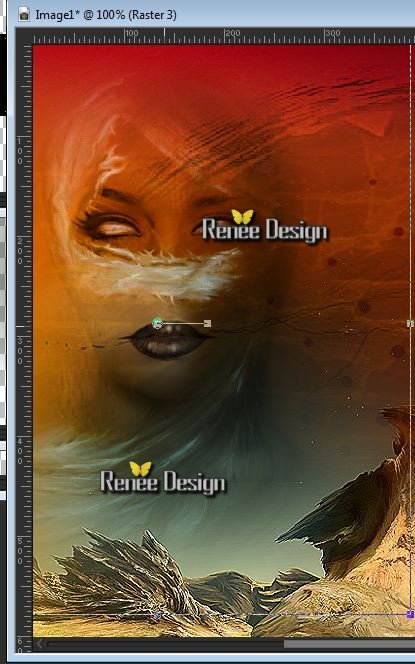
16. Lagen-Dupliceren
17.Effecten-Vervormingseffecten-Pixelvorming met deze instellingen
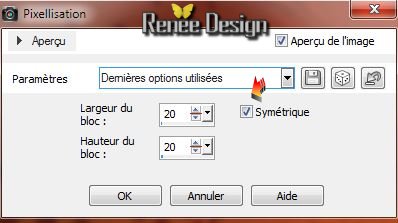
18. Effecten-Afbeeldingseffecten-Verschuiving
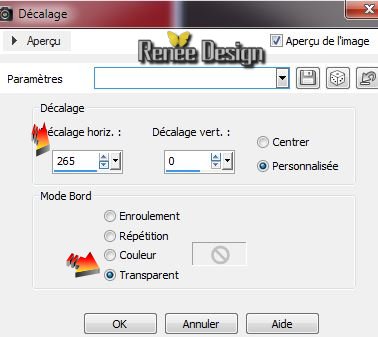
19. Effecten-Randeffecten-Rembrandtiek licht / Mengmodus van deze laag op "Luminantie-Oud" en de laagdekking op 29%
20.
Effecten-Filter Unlimited - Filter Factory Gallery U / Digital Weaver
86/139
21. Open je tube ''bleending_earth_fissure'' Bewerken-Kopiëren-Bewerken-Plakken als nieuwe laag
22. Lagen- Nieuwe rasterlaag
23. Selecties-Selectie laden/opslaan-Selectie laden van af schijf en neem selectie ''bleeding_eart_2''
/
Gereedschap -Vlakvulling en klik 5 x in de selectiemet deze kleur: #af2a07
24. Selecties-Niets selecteren
25. Lagen-Nieuwe rasterlaag
26 Selecties-Selectie laden/opslaan-Selectie laden van af schijf en neem selectie ''bleeding_earth_3''
Gereedschap-Vlakvulling en vul je selectie 4 x met wit
27. Selecties-Niets selecteren
28. Lagen-Samenvoegen-Zichtbare lagen samenvoegen
29. Open je tube ''bleeding_earth_rayon' Bewerken-Kopiëren-Bewerken-Plakken als nieuwe laag
30. Lagen-Nieuwe rasterlaag
31. Selecties-Aangepaste selectie met onderstaande instellingen

32. Zet je laagdekking van je kleuren weer op 100/
Gereedschap-Vlakvulling en vul je selectie met : #af2a07
33. Selecties-Niets selecteren
34. Effecten - Filter MV'sPlugins -Panopwarp
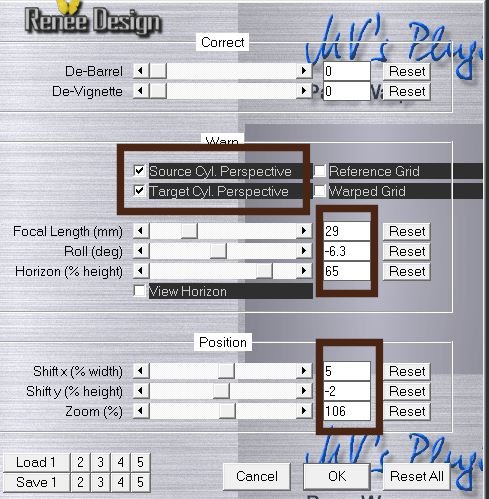
35. Effecten-
Vervormingseffecten-Platslaan- 100
36. Effecten-Filter
Mura's Meister - Copies
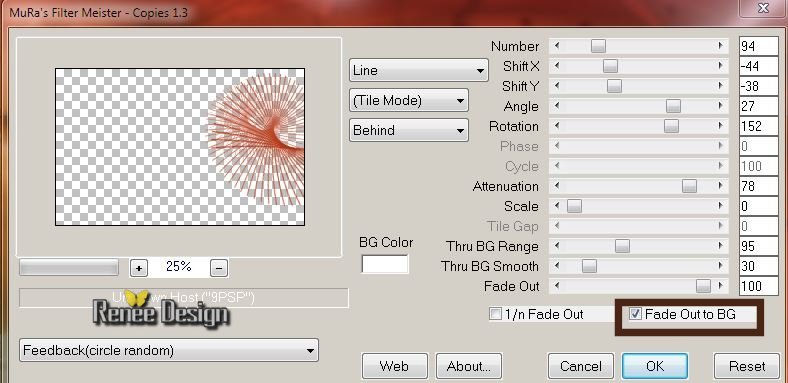
37. Mengmodus op" Luminantie-Oud" en de laagdekking op 79%
38. Open je tube ''sekretnoe_soveschanie'' en niet meer verplaatsen
39. Aanpassen-Vervagen-Radiaal vervagen
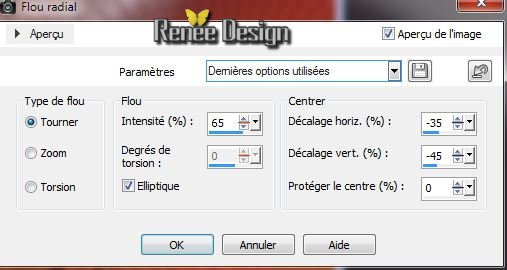
40.Afbeelding-Formaat wijzigen met: 63% geen vink bij alle lagen
41.Plaats je tube dat het zo samenloopt met deze lijn zie voorbeeld

42. Effecten-Filter
Graphic Plus -Emboss
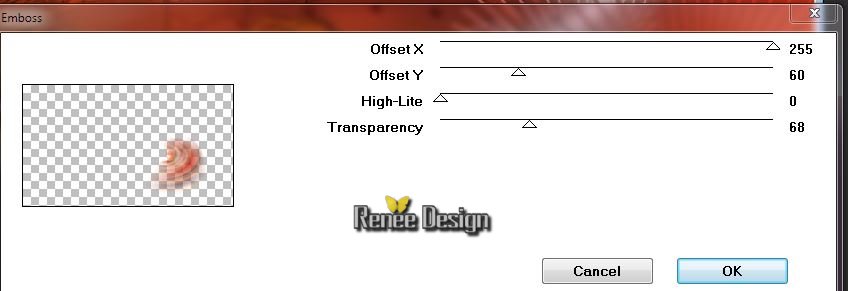
43.Lagen-Nieuwe rasterlaag
44. Kleurenpalet:Zet je voorgrondkleur op: #410c09 en je achtergrondkleur op: #af2a07 .Maak een radiaalverloop van je voorgrond/achtergrondkleur zoals op het voorbeeld
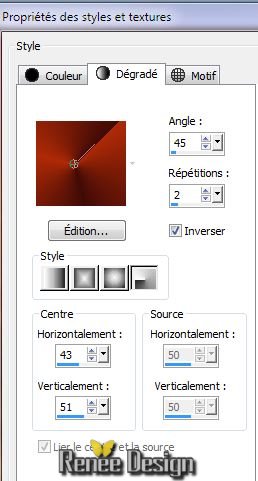
45. Selecties-Selectie laden/opslaan-Selectie laden van af schijf en neem selectie
''bleeding_earth_4'' en vul met je verloop en klik (2x )
46. Mengmodus op deze laag"Bleken" en de laagdekking tussen 48
et 65 %
47. Effecten- - Filter VM Extravanga - Aura detector
attentie > Phase = variabel tussen de 104 et 130 kijk zelf hoe je het vindt
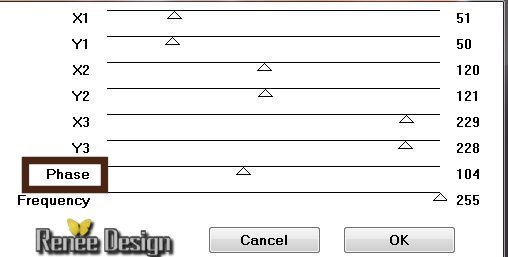
Selecties-Niets selecteren
48. Open je
tube ''Kryssurealisme-02-12-13-lune'' (aktiveer raster 1 van je tube) /Afbeelding-Formaat wijzigen met:
35%- op je werkje
49.Effecten-
Filter Nick Color Effex Pro3.0 /Bi ColorFilters - Color set
2 / Green Brown 2
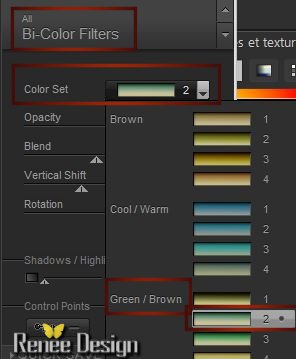
50. Mengmodus van deze laag op "Hard Licht" en de laagdekking op:81%
51.Dezelfde
tube ''Kryssurealisme-02-12-13-lune''( aktiveer nu raster 4 van je tube) Afbeelding-Formaat wijzigen met:
35% -- Bewerken-Kopiëren-Bewerken-Plakken als nieuwe laag
Lagen-Schikken-Omlaag verplaatsen /Verplaats met je verplaatsingtoets
(K)
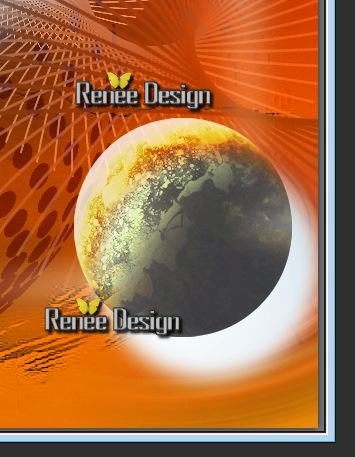
52. Mengmodus op "Zacht Licht"
Dit is nu uw lagenpalet
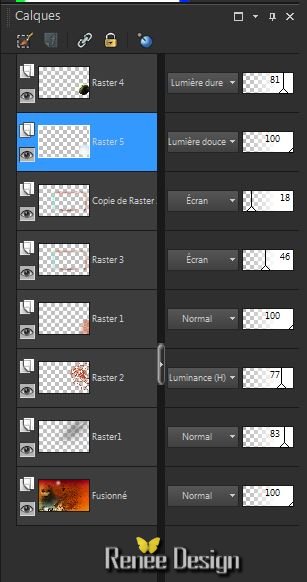
53. Aktiveer je bovenste laag weer van je lagenpalet
54. Neem weer je tube
''Kryssurealisme-02-12-13-lune''( aktiveer
raster 3 van je tube) / Afbeelding-Formaat wijzigen met 65% /
Bewerken-Kopiëren-Bewerken-Plakken als nieuwe laag
-plaats rechts- mengmodus van deze laag op normaal -
de laagdekking op 81%
55. Lagen-Samenvoegen-Zichtbare lagen samenvoegen
56. Afbeelding-Randen toevoegen met 10 pixels kleur #af2a07
57. Afbeelding-Randen toevoegen geen vink bij symetrisch en neem kleur zwart

58. Gereedschap-Toverstok: selecteer het zwarte deel
59.
Lagen- Nieuwe rasterlaag en kopiër ''
C3-0E36-4FE5-94CF-49928AF333F3.jpg" en plak in de selectie. Selecties-Niets selecteren
60. Blijf op de bovenste laag en met je toverstok en ga nu verschillende zwarte vierkantjes selecteren, niet allemaal dus kijk even (omringd door zwarte stippen)
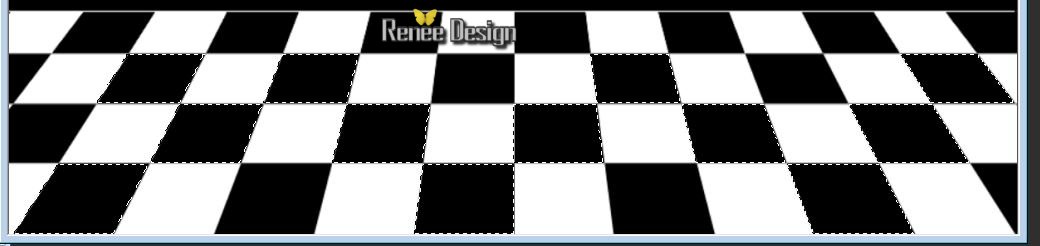
61. Effecten -
3D effecten-Slagschaduw 0/0/80/40 kleur zwart
Laat de selectie lopen!!!
62. Terug naar je onderste laag
63 Effecten -
3D effecten- Gestanst

63.
Selecties-Laag maken van de selectie
64.
Selecties-Niets selecteren
65. Lagen-Schikken-Vooraan verplaatsen
Zo moet u het nu hebben
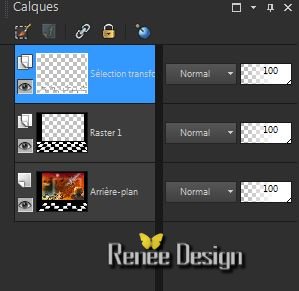
66. Open je
tube ''Kryssurealisme-02-12-13'' met deze tube
(voeg samen /raster1-kopie van raster 3 en raster 3 en sluit de rest ) Afbeeling-Formaat wijzigen met 70% -/Afbeelding-Spiegelen / Bewerken-Kopiëren-Bewerken-Plakken als nieuwe laag
-Plaats naar het voorbeeld
67. Open je
tube ''Krysurrealisme30-11-13-54''- Afbeelding-Formaat wijzigen met 62% -
Bewerken-Kopiëren-Bewerken-Plakken als nieuwe laag /verplaats naar voorbeeld
68. Effecten-3D effecten-Slagschaduw -met dezelfde instellingen
69. Gereedschap Pen: - Lijnstijl ''Arrowhead-ball' /Breedte op
3 / Maak een lijn van het oog en naar de hand van de dame (zie voorbeeld)

70. Open je
tube ''bleeding_earth_lumiere '' Bewerken-Kopiëren-Bewerken-Plakken als nieuwe laag
71. Open je
tube ''bleeding_earth_tekst ''Bewerken-Kopiëren-Bewerken-Plakken als nieuwe laag
72. Open en Kopiër je tube ''''bleeding_earth_terresang''Bewerken-Plakken als nieuwe laag /Lagen-Dupliceren /Afbeelding-Spiegelen
73. Afbeelding-Randen toevoegen met 5 pixels kleur: #af2a07
74. Afbeelding-Randen toevoegen met 5 pixels kleur wit
75.Afbeelding-Formaat wijzigen met: 995 pixels breedte
De les is klaar- Bedankt
Renée
Geschreven op 3/12/2013
Uitgave op
14/12/2013
*
Elke gelijkenis met een bestaande les is puur
toeval
*
Vergeet niet om de vertalers /Tubers/ Testers te bedanken voor al het werk wat zij doen achter de schermen
*
|